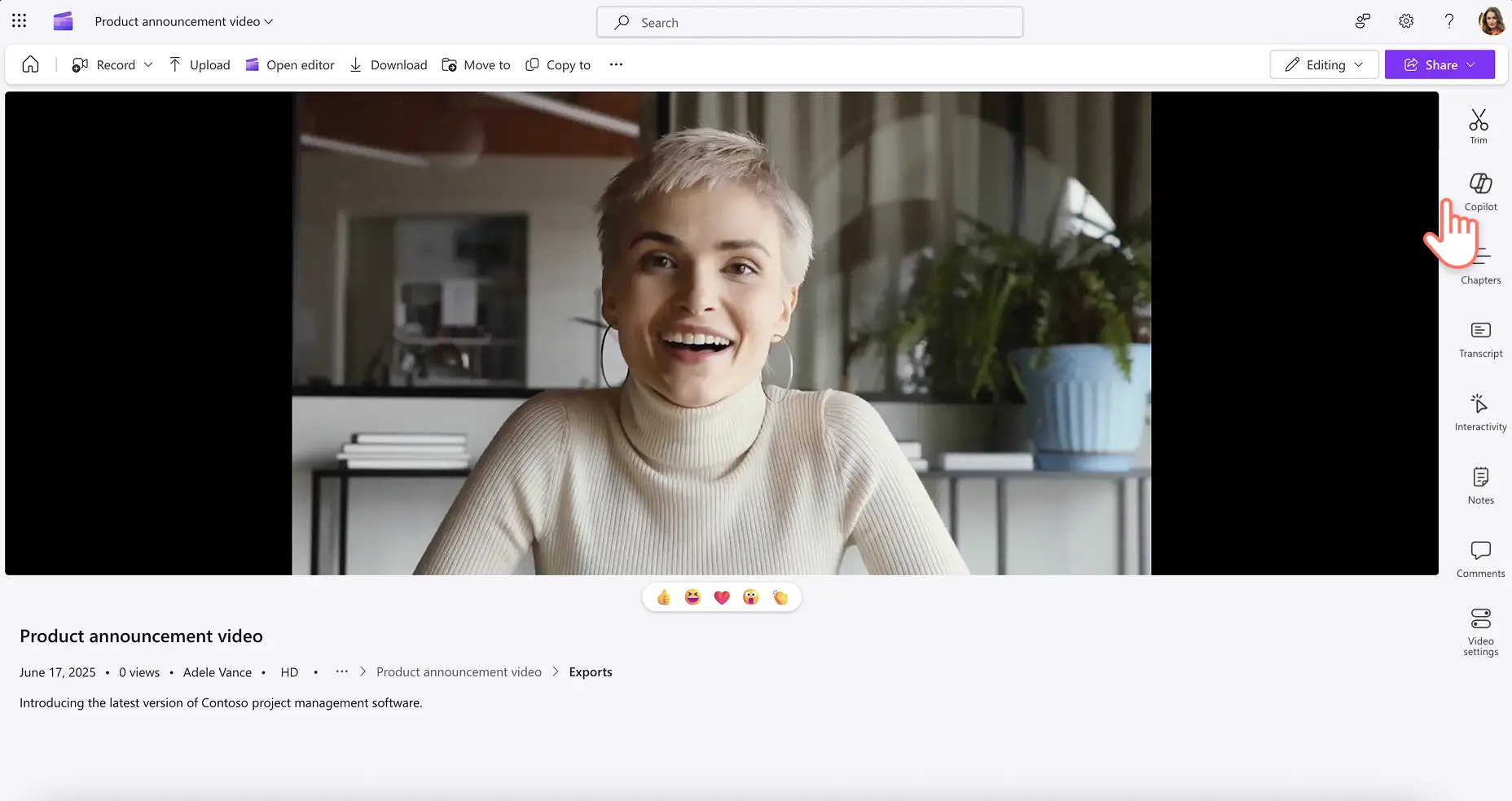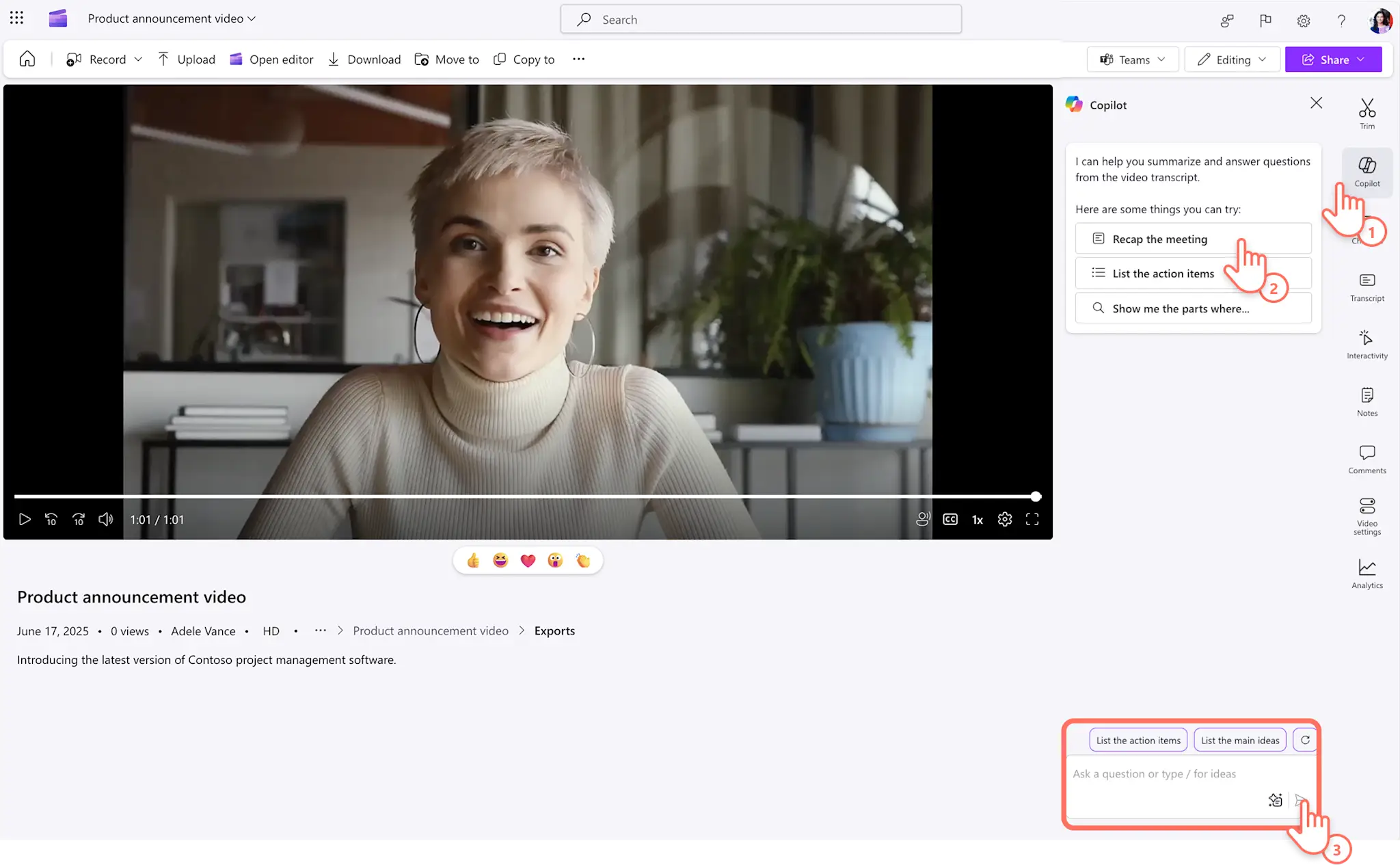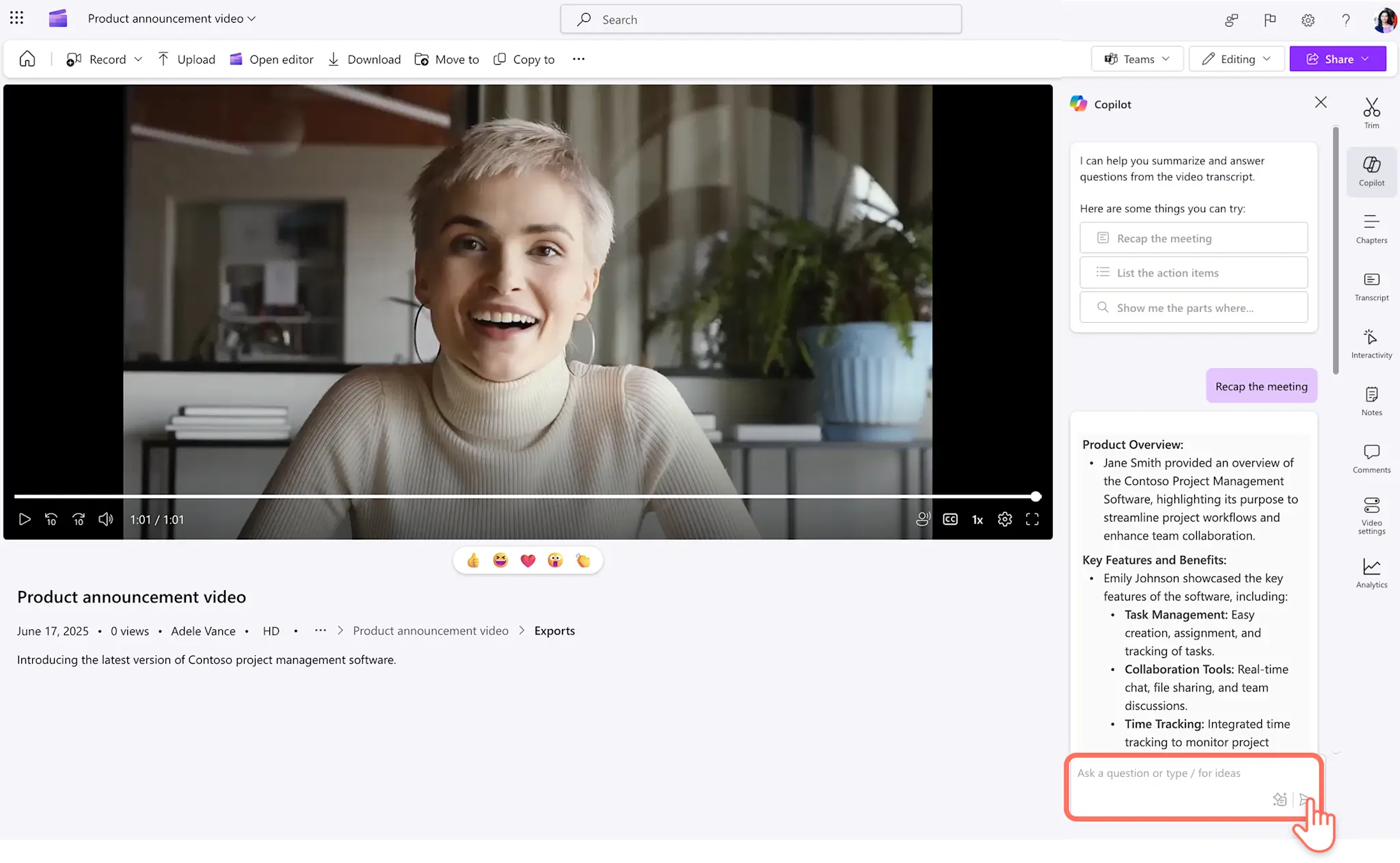Huomio! Tämän artikkelin kuvakaappaukset ovat peräisin Clipchampin työtileiltä ja samat periaatteet koskevat Clipchampin koulutilejä. Clipchampin henkilökohtaisten tilien opetusohjelmat voivat olla erilaisia. Lisätietoja.
Tällä sivulla
Lisää tuottavuutta työssä tiivistämällä videot ja kokoustallenteet nopeasti. Tekoälypohjainen videoiden yhteenvetotoiminto auttaa löytämään tarvitsemasi tiedot videoista, mikä tekee siitä aikaa säästävän työkalun, jota voit käyttää päivittäin.
Voit nopeasti poimia kohokohdat yritysvideoista tai etsiä toimet väliin jääneestä kokouksesta Clipchampin Copilotin avulla käyttämällä kehotteita.
Opi luomaan tekoälypohjaisia videoiden yhteenvetoja ja inspiroidu yhteenvetokehotteista, jotka voivat parantaa työnkulkuasi.
Videon yhteenvedon tekeminen Clipchampissa
Vaihe 1. Katso video Clipchampissa
Avaa OneDrive- tai SharePoint-videon URL-osoite tai Microsoft Teams -kokouksen tallenne Clipchampissa. Selaa työkalupalkkia, joka sisältää joukon työkaluja katselukokemuksen parantamiseksi, mukaan lukien videon kappaleet, kommentit ja muistiinpanot. Valitse Copilot-välilehti, jotta voit nähdä joukon tekoälykehotteita, mukaan lukien videon kertaus ja yhteenveto.
Vaihe 2.Luo videon yhteenveto Copilotin avulla
Jos haluat luoda kirjallisen yhteenvedon videosta, valitse esikirjoitettu Copilot-kehote tai kirjoita oma kysymyksesi keskusteluruutuun.
Kysy Copilotilta näin: "anna yksityiskohtainen kirjallinen yhteenveto kokouksesta" tai "kertaa kokous". Tekoälypohjainen yhteenvetotoiminto luo helppolukuisen yhteenvetotekstin videosta ja jakaa sen keskustelussa.
Vaihe 3.Jatka kysymistä Copilotilta
Voit kysyä lisää kysymyksiä Copilotilta videosta saadaksesi toimintavaiheita tai kokouksen merkityksellisiä tietoja.
5 aikaa säästävää Copilot-kehoteideaa videoille työkäyttöön
Käytä kokousten yhteenvetotoimintoa luodaksesi tehtävälistan väliin jääneistä kokouksista käyttämällä kehotetta, kuten "luo yhteenveto toimistani".
Luo Outlook-sähköposteihin ja PowerPoint-esityksiin lisättävä kertaus käyttämällä kehotetta, kuten "kirjoita yhteenveto kohteesta [esityslistan kohde] tulevaan esitykseeni".
Käy läpi videotallenteen väliin jäänyt osio pyytämällä Copilotilta näin: "luo yhteenveto osiosta [aikaleimat]".
Pyydä Copilotia muistuttamaan tietyistä ilmoituksista tai työtovereiden lausunnoista käyttämällä kehotetta, kuten "tee yhteenveto siitä, mitä [nimi] sanoi kohteesta [esityslistan kohde]".
Pyydä Copilotilta apua sellaisten kysymysten ja puheenaiheiden miettimiseen, joita voit jakaa asynkronisesti, käyttämällä kehotetta, kuten "analysoi yhteenveto ja ehdota jatkokysymyksiä ja puheenaiheita".
Lisää tuottavuutta työssäsi älykkään tiivistystyökalun avulla Clipchampissa työkäyttöön. Tutustu muihin tapoihin hyödyntää tekoälyä ja Clipchamp-videoeditoria upeiden yritysvideoiden tekemisessä. Opi käyttämään Copilotia videokäsikirjoitusten luomiseen tai opettele luomaan yritysvideoita käyttämällä tekoälyn luomaa kuvamateriaalia.
Aloita työkäyttöisen Clipchampin käyttö tai lataa Clipchampin Windows-sovellus.
Usein kysytyt kysymykset
Tarvitseeko Copilot videon transkription yhteenvetojen tekemistä varten?
Copilotin videon yhteenveto-ominaisuudet vaativat videon transkription käyttöoikeuden.Transkription tulee olla yli sata sanaa pitkä, jotta tekoäly voi tehdä yhteenvedon.
Voiko tekoälypohjainen videon yhteenvetotoiminto toimia omilla videotallenteillani?
Copilot-välilehti tulee näkyviin Clipchampissa, kun video jaetaan kanssasi. Luo oman videosi yhteenveto siirtymällä osoitteeseen https://m365.cloud.microsoft/. Lataa video ja pyydä Copilotia luomaan videon yhteenveto.